文件夹无法删除的原因以及解决方法
摘要:删除文件夹的方法如下:1、文件夹无法删除的话,先尝试将文件夹上面的文件删除,从最里面删除到最外面。到最后在删除文件夹即可。如果删除文件或者文...
删除文件夹的方法如下:
1、文件夹无法删除的话,先尝试将文件夹上面的文件删除,从最里面删除到最外面。到最后在删除文件夹即可。如果删除文件或者文件夹的时候提示文件正在使用中,那么在任务管理器上的进程上找到该文件使用的进程将其结束掉,在来删除文件和文件夹。如图所示:
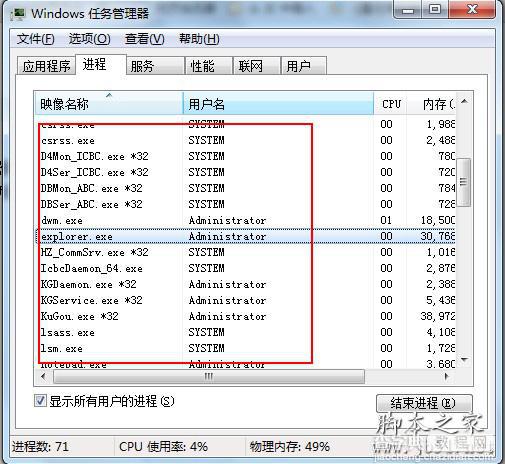
2、也可以在安全模式上删除文件夹,怎么进入安全模式呢?电脑重启,然后开机按住F8键不动即可进入到安全模式了。在进入系统桌面后找到文件夹删除即可。如图所示:

3、尝试在另一磁盘上新建一个同名的文件夹,然后将无法删除的文件夹其覆盖掉,再删除即可。如图所示:
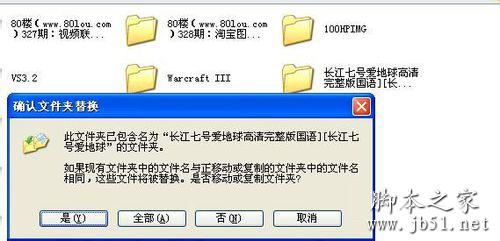
4、打开任务管理器,切换到进程选项上,然后找到explorer.exe进程结束掉,然后在点击菜单栏的【文件-新任务】,在上面输入【cmd】命令会自动打开命令提示符窗口,然后输入【rd】命令。将其文件删除,最后在点击【文件-新任务】重新新建explorer.exe进程即可。如图所示:
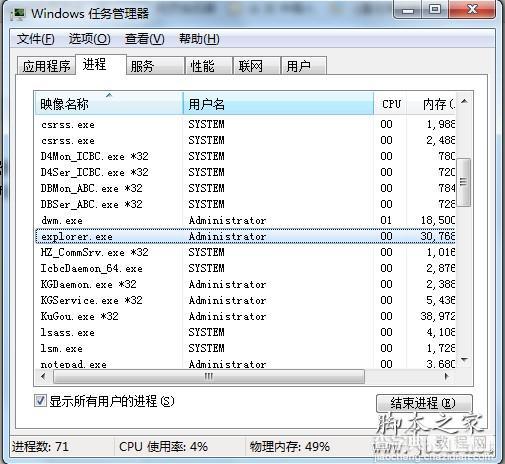
5、如果上述方法都不能删除文件的话,就尝试用一些工具将其卸载或者强制性的粉碎它吧。比如360安全卫士和金山都是可以的。如图所示:
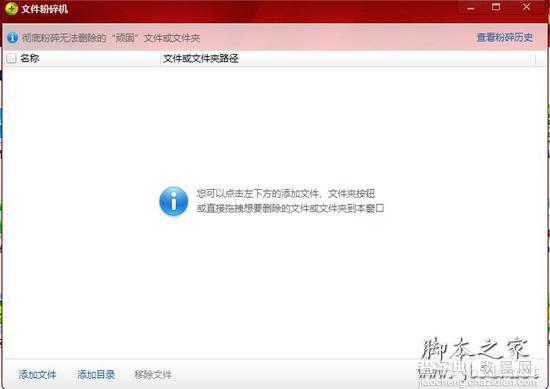
以上就是文件夹无法删除怎么办的全部内容了,请继续锁定查字典教程网的其他教程哦。希望对你有所帮助。
【文件夹无法删除的原因以及解决方法】相关文章:
